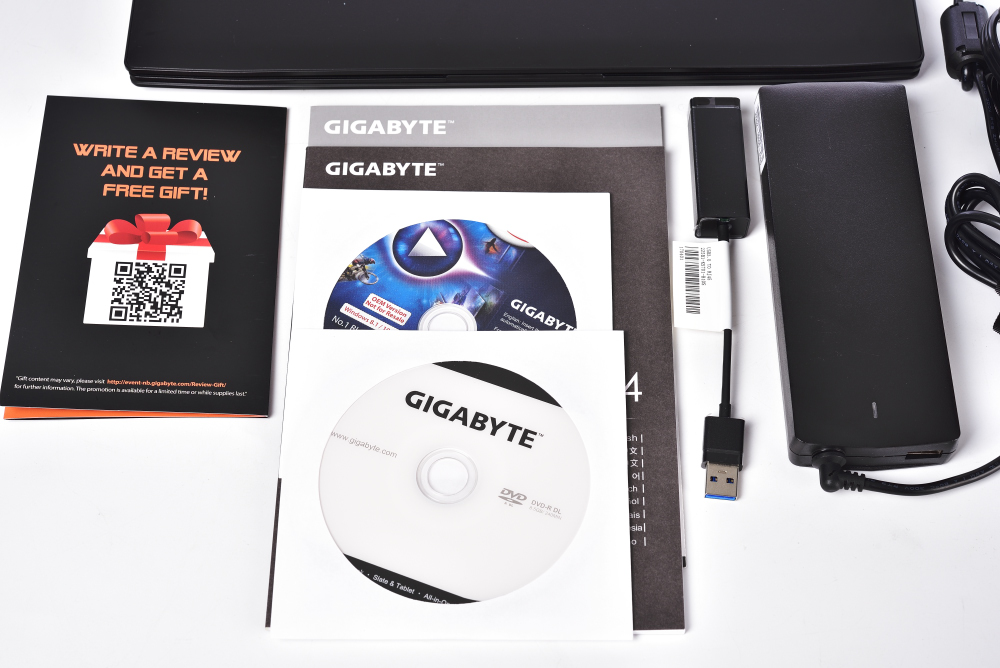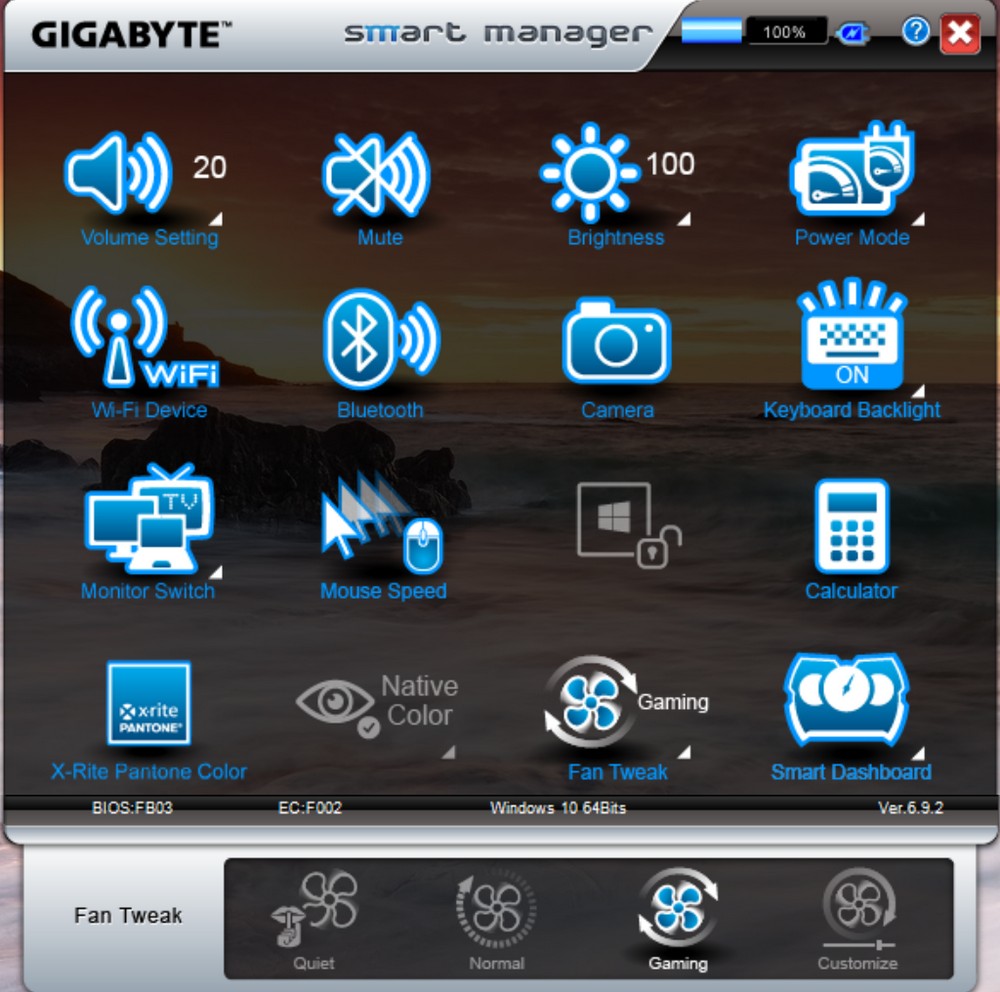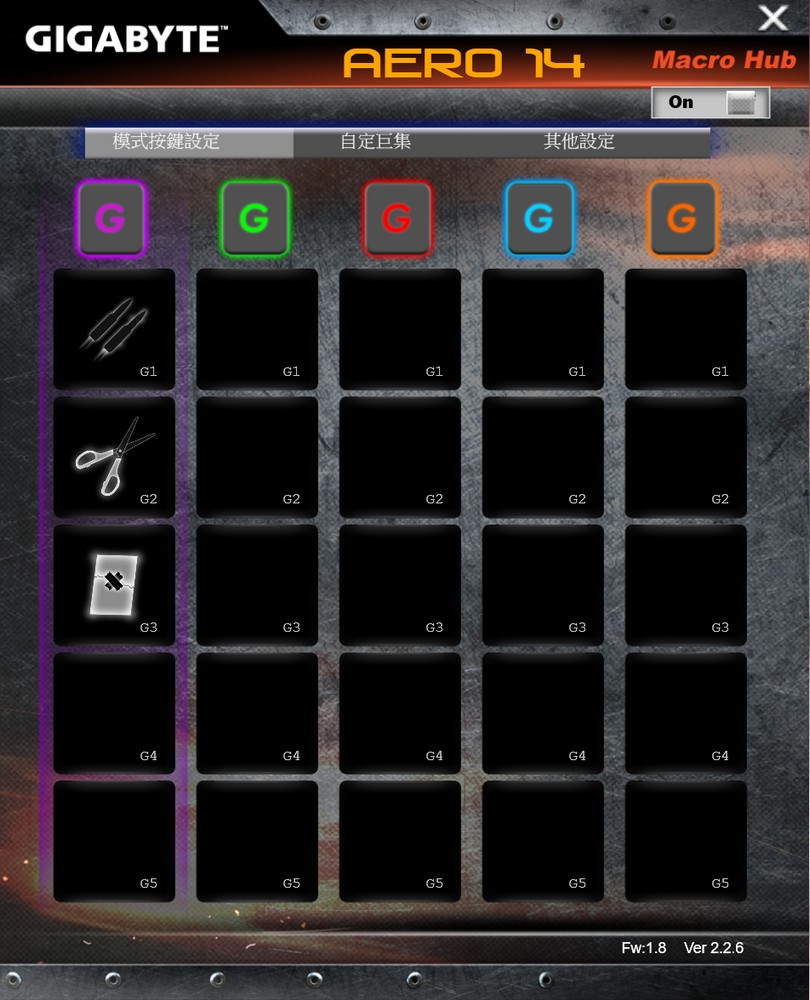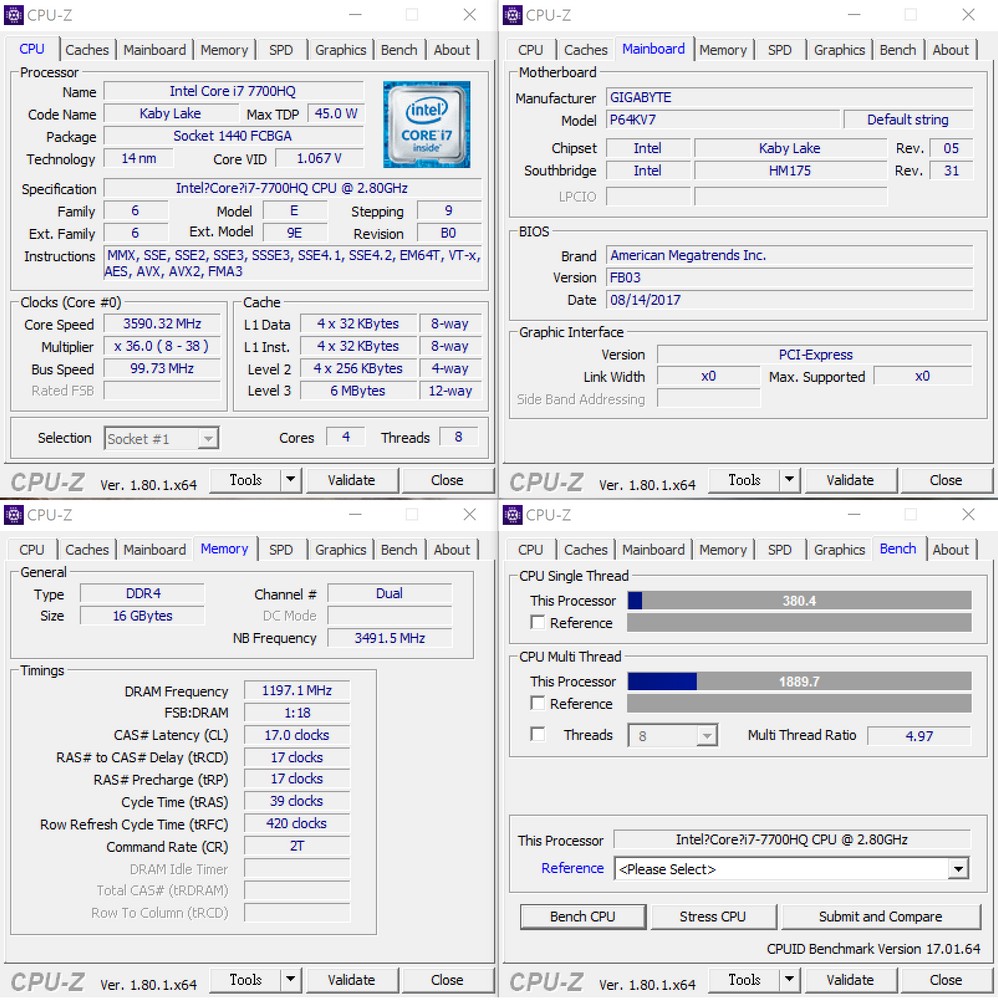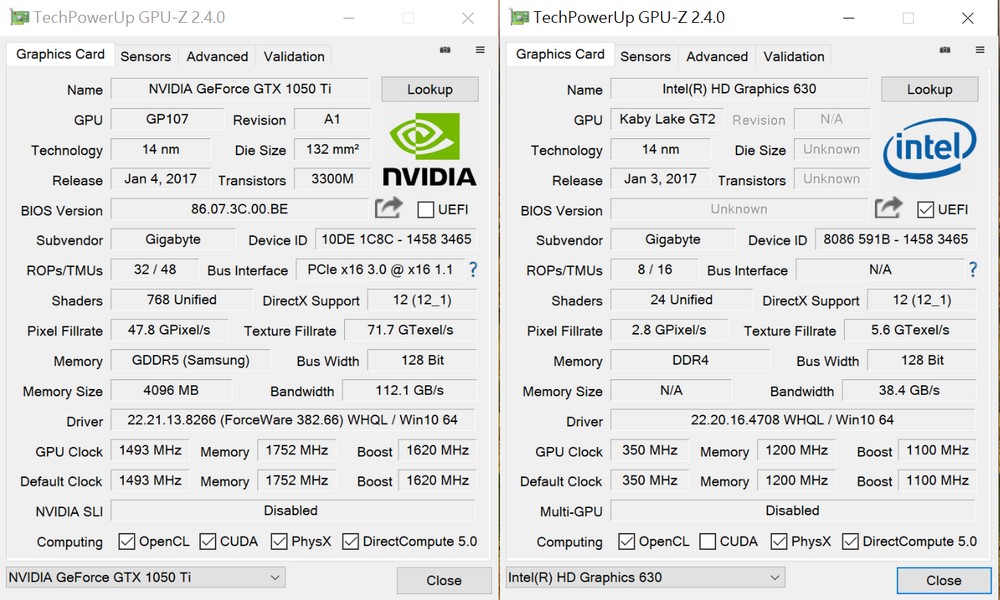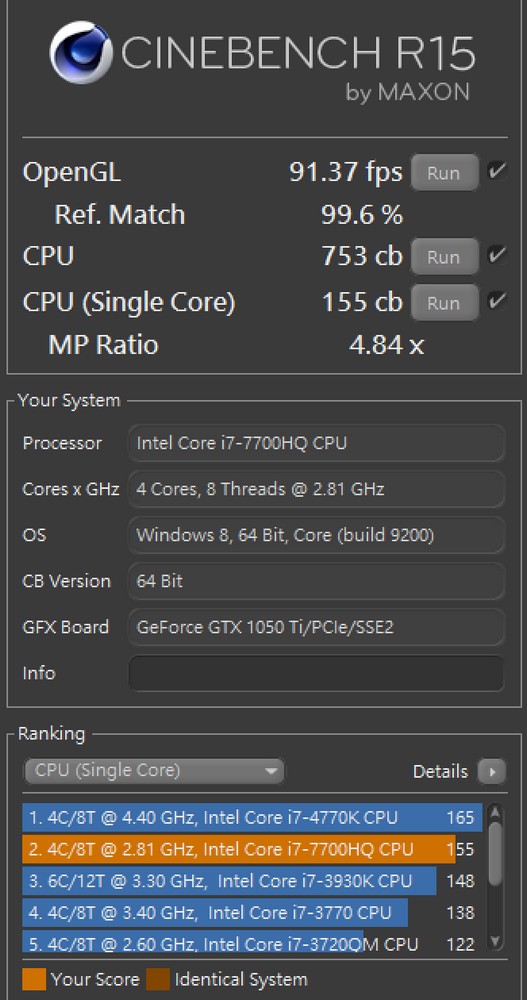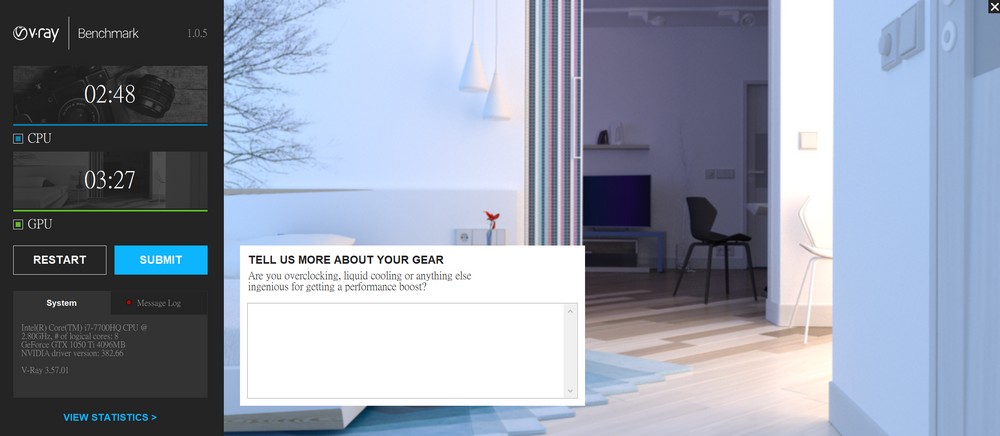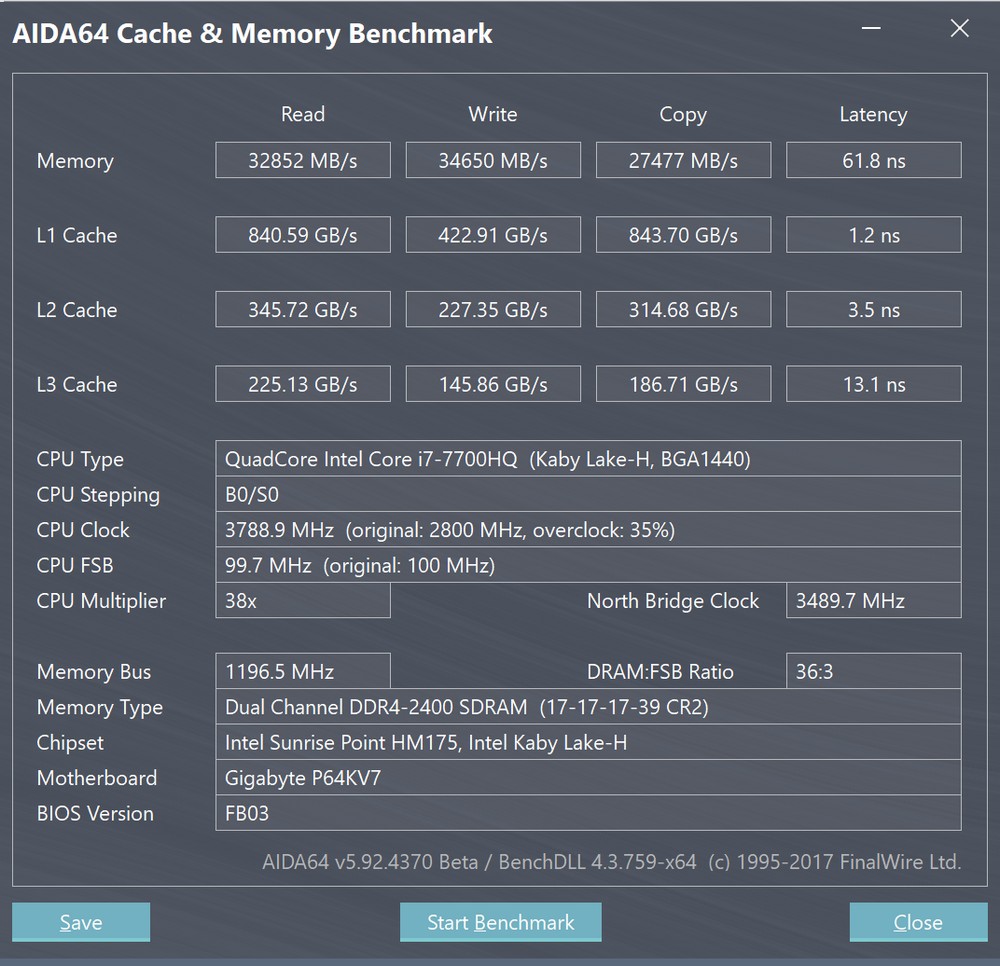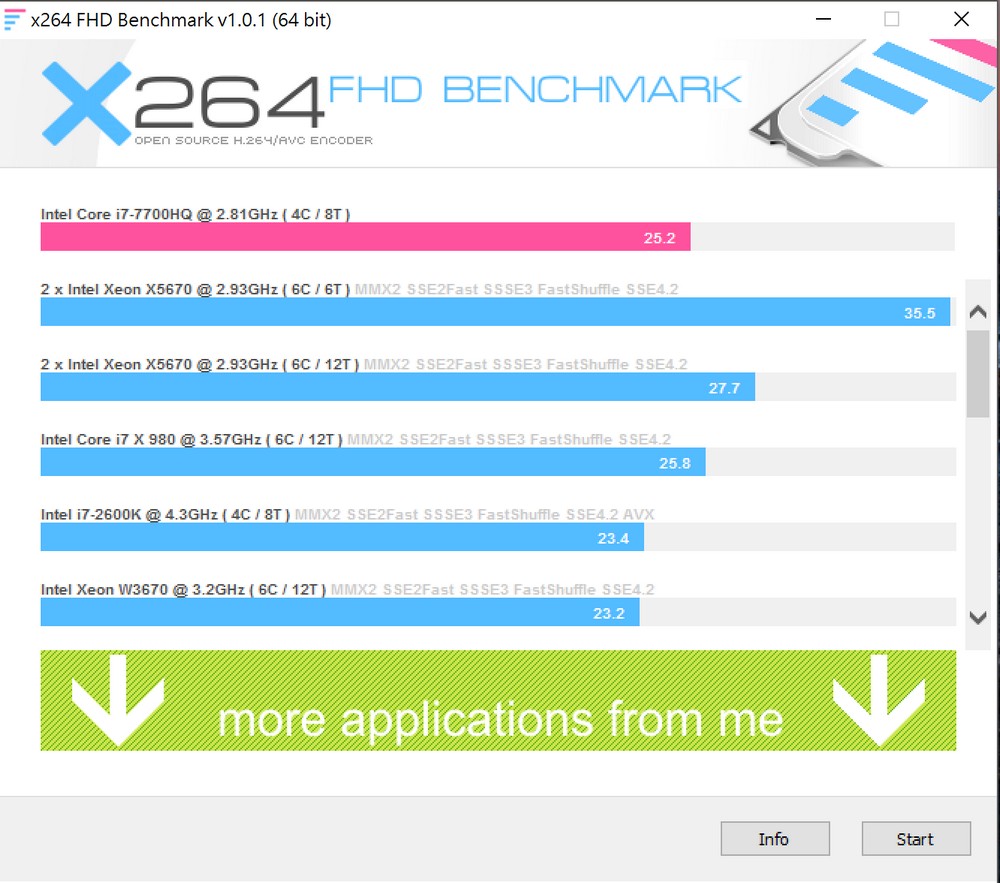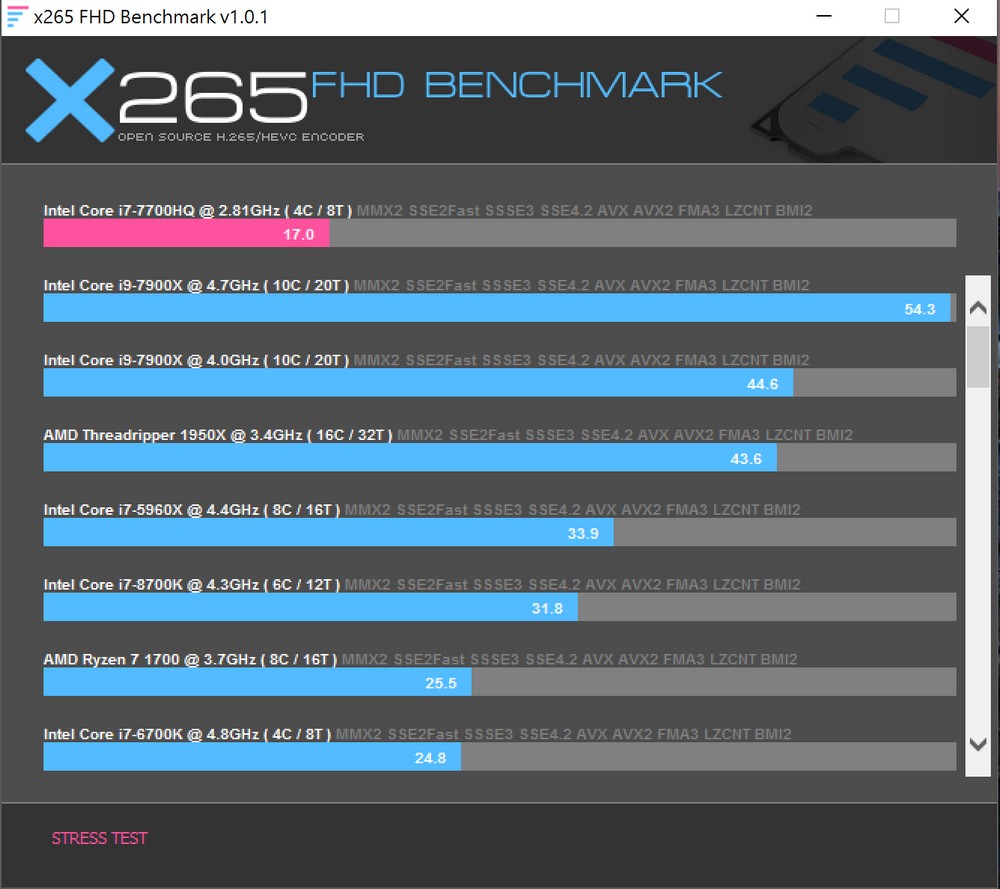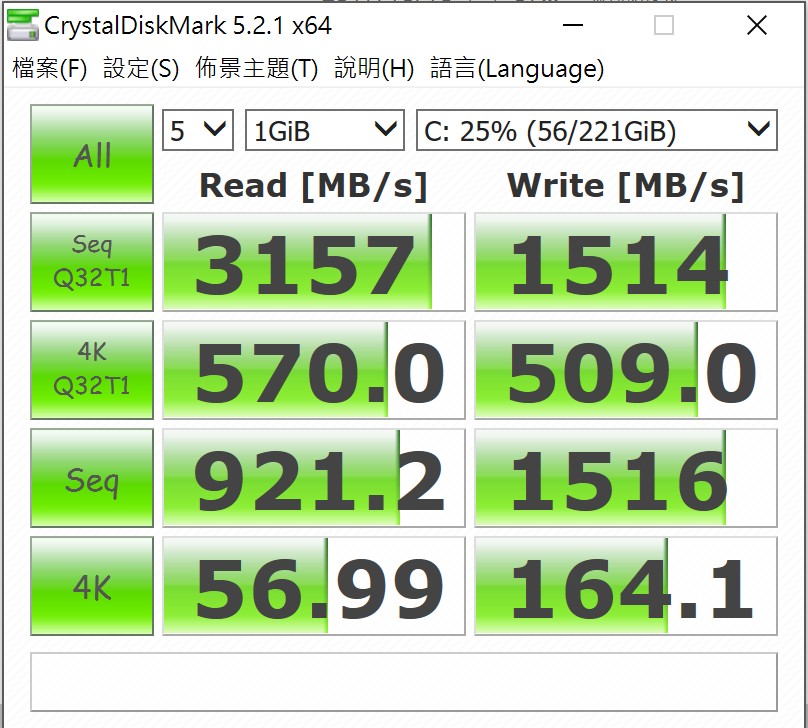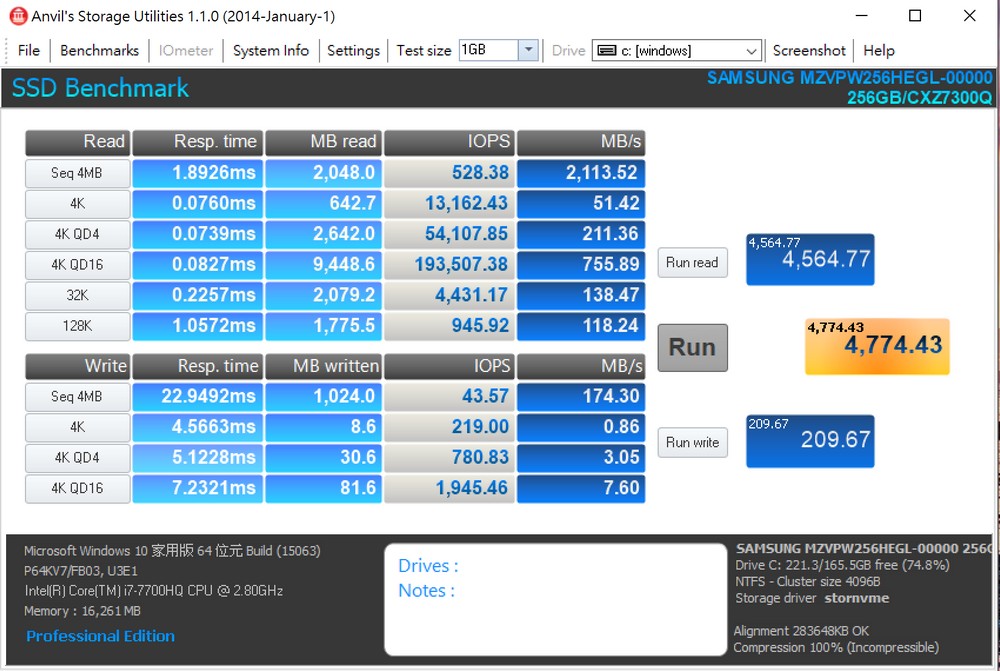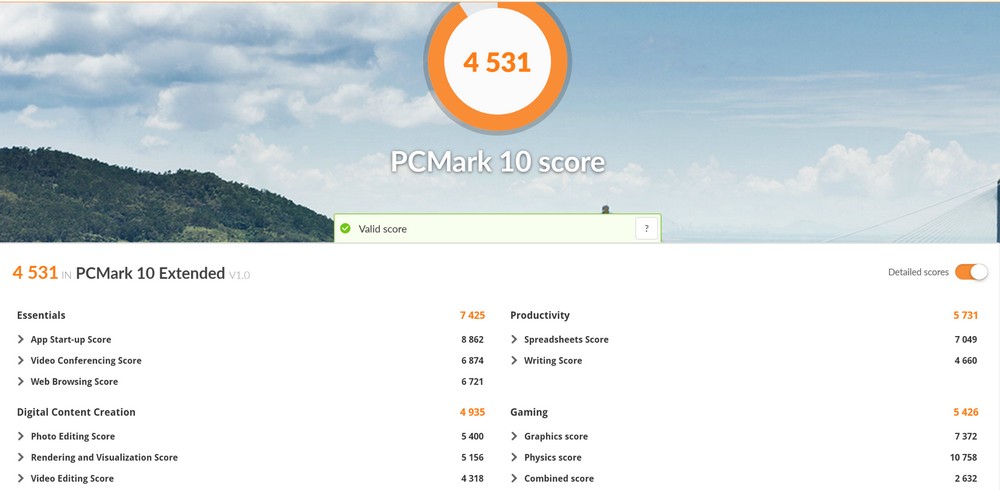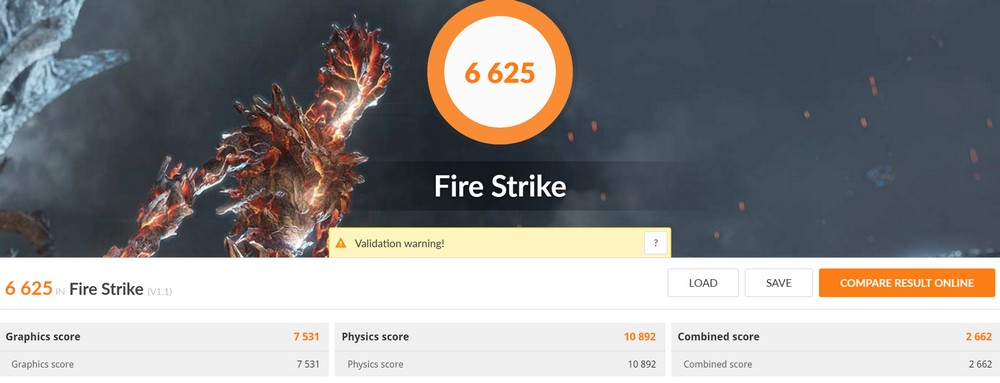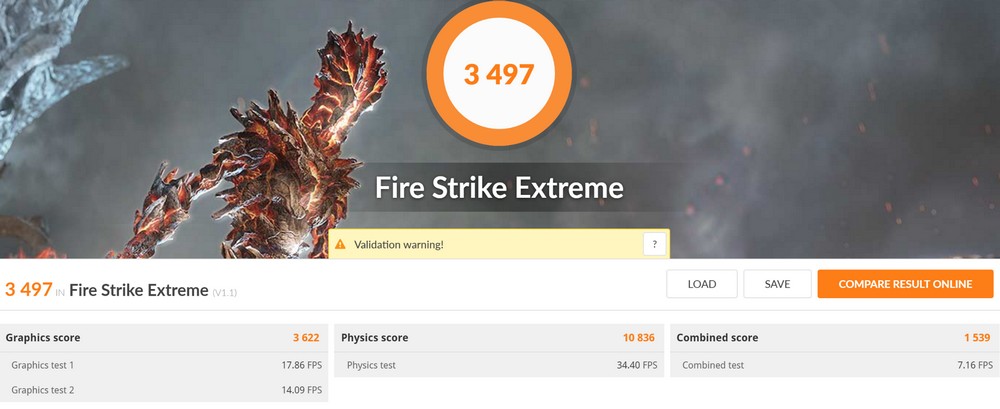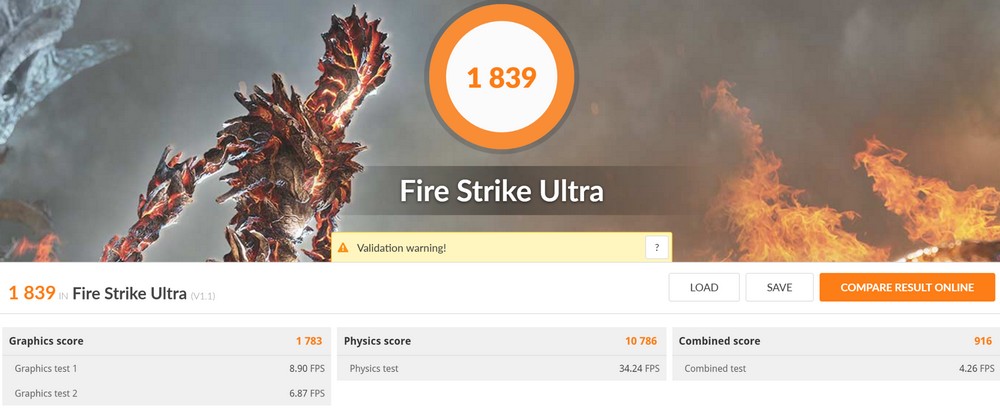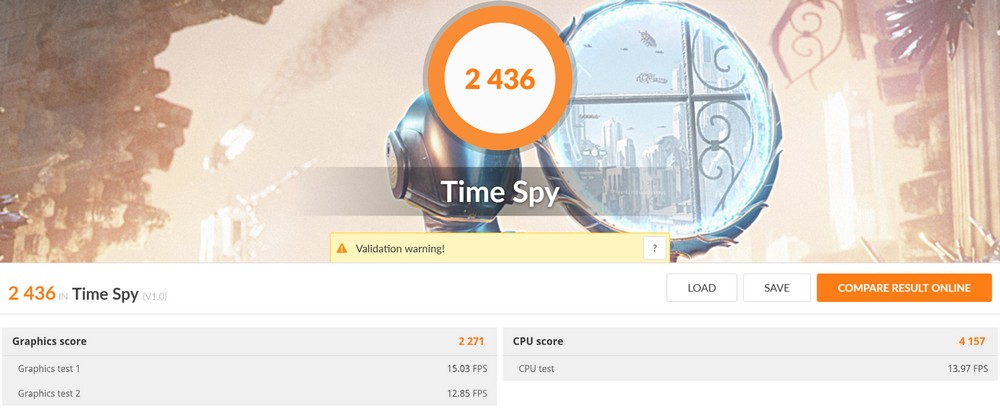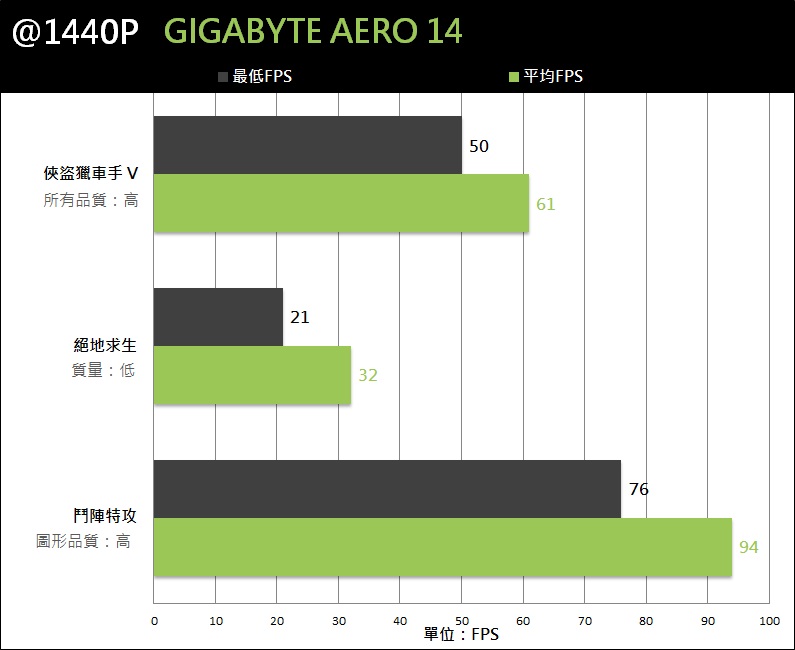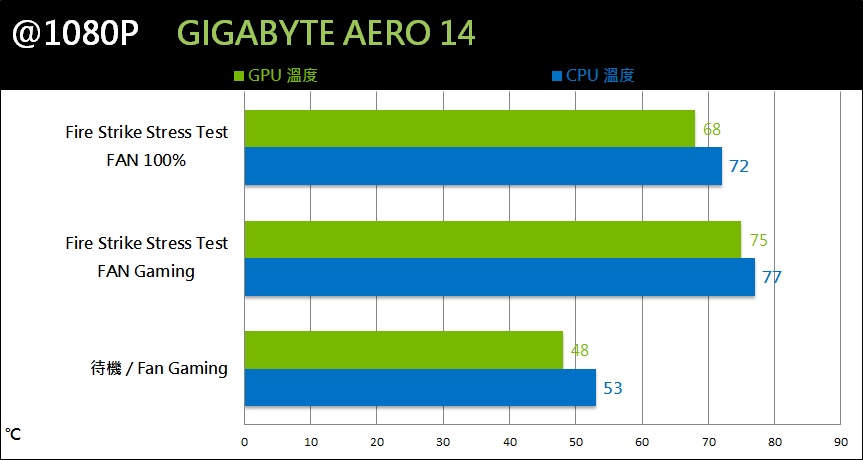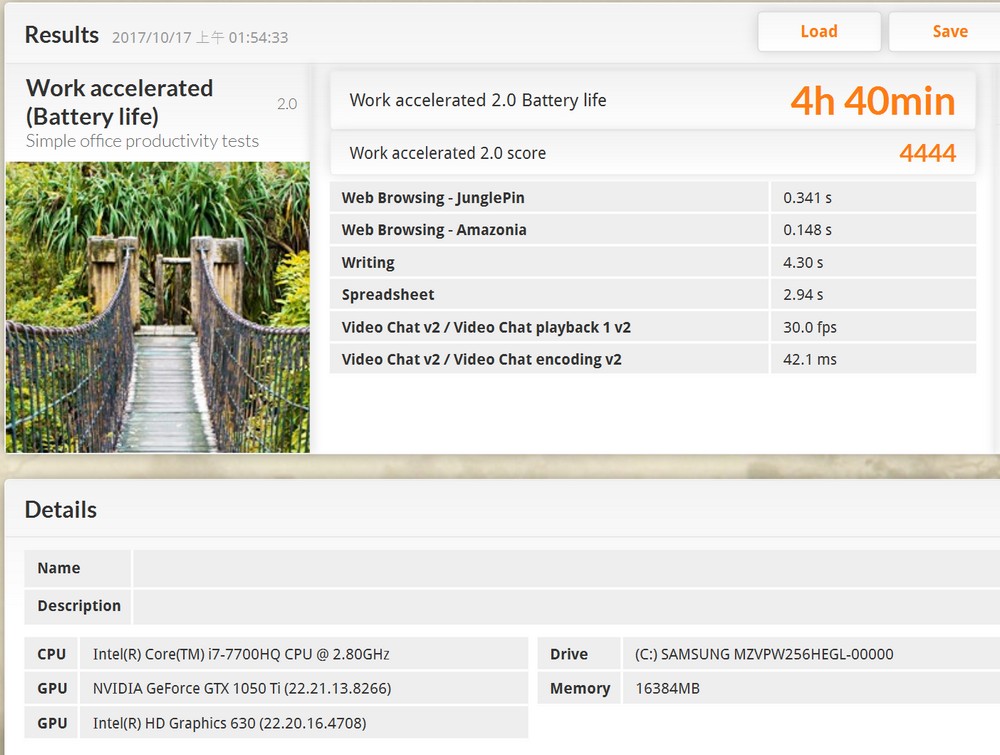GIGABYTE AERO 14 筆記型電腦開箱測試 / 輕薄好攜 專業校色
技嘉筆電除了 P 系列主打性能與雙儲存擴充之外,輕薄類型則是「AERO」系列,這系列最早是 14 吋的 AERO 14 初聲試啼,有著亮色系的外觀與輕薄,絲毫不遜色的 i7 處理器與 GTX 1060 與 GTX 1050 Ti 的獨顯選擇;而在 AERO 15 的推出更獲得滿堂彩,14 吋的機身 15 吋的窄邊框顯示器、X-Rite Pantone 校色、全尺寸的 RGB 背光鍵盤與 AERO 系列的輕薄有形;也因此,AERO 14 的新版本,採用 i7-7700HQ 與 GTX 1050 Ti 顯示晶片,並在 14 吋 QHD 解析度的螢幕中,加入了 X-Rite Pantone 校色功能,讓色彩表現更真實。
規格
處理器:Intel i7-7700HQ
螢幕:14″ QHD 2560×1440 IPS 霧面螢幕、X-Rite Pantone 校色認證
記憶體:8GB/16GB DDR4 2400、2 slots (Max 32GB)
晶片組:Mobile Intel HM175
顯示晶片:Intel HD Graphics 630、NVIDIA GeForce GTX 1050 Ti GDDR5 4GB
儲存:2 x M.2 SSD(支援 PCIe x4、SATA)
鍵盤:背光鍵盤與獨立巨集鍵
連接埠:Thunderbolt 3 Type-C、3 x USB 3.0、HDMI 2.0、mini-DP 1.2、耳機/麥克風音源孔、SD讀卡機、DC-in
音效:2 x 2瓦揚聲器、內建麥克風、杜比數位家庭劇院 Plus
網路:Intel 802.11ac Wireless 2T2R MU-MIMO、Bluetooth V4.2
視訊:HD Camera
電池:Li-ion 94.24 Wh
變壓器:150W
尺寸:335(W) x 250(D) x 19.9(H) mm
重量:1.89 kg
 AERO 14 開箱 / 硬體更新 導入 X-Rite Pantone 校色
AERO 14 開箱 / 硬體更新 導入 X-Rite Pantone 校色
AERO 14 筆電系列,最早是使用第 6 代 Intel 處理器與 NVIDIA GTX 900 系列獨顯,而後則更新到第 7 代處理器 i7-7700HQ 與 NVIDIA GTX 1060 獨顯;而此次測試的版本 AERO 14-K7,則是 i7-7700HQ 處理器搭配 NVIDIA GTX 1050 Ti 獨顯,在 14 吋 2560×1440 解析度的 IPS 霧面螢幕中,也加入了「X-Rite Pantone」校色認證。
換句話說,此次測試的版本差異在於硬體更新,有著同樣的金屬質感、奈米壓印處理,19mm 的厚度與 1.89 kg 的輕薄;規格方面,即是 i7-7700HQ、GTX 1050 Ti,配置雙通道 DDR4 2400 記憶體,並支持內顯 Intel HD Graphics 630 與獨顯的切換。
筆電儲存則是提供 2 組 M.2 插槽,支持 PCIe 或 SATA 介面的 SSD;AERO 14 同樣支持 Thunderbolt 3 Type-C 介面,可透過 Thunderbolt 3 額外擴充顯示輸出或 USB 連接埠的功能,更可連接高速 DAS 等裝置。
由於機身相當輕薄,因此則取消了 RJ45 網路孔,但相對的提供 USB 網卡讓用戶可直接使用,亦有 802.11ac Wi-Fi 與藍牙的連線能力;電池採用 Li-ion 94.24 Wh、變壓器 150W。
AERO 系列筆電上蓋(A 件),採用金屬質感處理,並有著亮橘、亮綠與黑色三款,且在上蓋下源,有著特殊的奈米壓印技術(Nano-Imprint Lithography),可創造獨特的金屬質感,並在不同角度觀賞下,可呈現立體光影變化,讓碳纖紋路更有 3D 立體觸感。

↑ AERO 14 上蓋簡潔俐落,並有著 GIGABYTE Logo。
筆電顯示器採用 14 吋 QHD 2560×1440 解析度的 IPS 霧面螢幕,顯示器 ID 為 LGD049A;而新的 AERO 14 當中,加入了「X-Rite Pantone 校色認證」,確保筆電顯示器的演色性與色域表現,能達到 X-Rite Pantone 所要求的水準。
也就是說,每一台 AERO 14 出廠時,都會透過 X-Rite Pantone Designed especially for GIGABYTE 的校色裝置產生校色設定檔,並寫入至筆電的系統當中,讓用戶可直接透過 SMART MANAGER 啟用 X-Rite Pantone 校色檔。

↑ 14 吋相當好攜帶的尺寸;筆電的顯示器(B 件)則是 1440p、IPS 霧面。

↑ 顯示器右下角,則貼有 X-Rite Pantone 認證貼紙。
筆電的配件方面,主要有說明文件、驅動 / 還原光碟,以及 USB 網卡與變壓器;變壓器採用扁長型,輸出為 19.5V, 7.2A, 150W,且變壓器有提供一個 USB 充電埠,可提供 5V, 2.1A 輸出;這款變壓器本體較長,攜帶上也較為方便,且多提供一組 USB 充電埠,在出差旅店插座有限的狀況下格外好用。
鍵盤還是維持著 6 鍵額外巨集鍵的設計,這設計較容易影響左手定位,在盲打快速打字時較不亦習慣;鍵盤為單色白光背光,由於尺寸僅 14 吋的機身,因此鍵盤省略數字鍵區域,整體手感相當明確,鍵盤表面也不會有凹陷或波浪的問題,倘若能取消額外的巨集鍵,透過全鍵巨集的方式,肯定能帶給用戶更容易上手的鍵盤體驗。
筆電電源鍵,位於鍵盤中央上方,圓形的電源按鈕;而在鍵盤下方,則是一體式觸控板,整合左鍵與右鍵,在其右側則有產品的標籤貼紙。

↑ 鍵盤本身尺寸就小了,還塞入一排巨集鍵,使用上只能習慣這配置了。
AERO 14 還有一項特技,則是螢幕可掀開至 180 度平放,且筆電的散熱孔則為於螢幕轉軸的下方,也就是筆電螢幕與鍵盤之間的空隙,也因此筆電的左側與右側無任何散熱開孔,讓整體更顯得美觀。

↑ 鍵盤為單色白光背光,而左上角的巨集設定檔選擇鍵,則用不同顏色區分設定檔。
筆電僅 19.9mm 的厚度,在前側與後側面都相當簡潔,而筆電右側則有 Thunderbolt 3 Type-C、mini-DP 1.2、2 個 USB 3.0 與 DC IN 等連接埠;左側則有 HDMI、USB 與複合式 3.5mm 音源孔以及 SD 讀卡機。

↑ 筆電右側,依序為 Thunderbolt 3 Type-C、mini-DP 1.2、2 個 USB 3.0 與 DC IN 等連接埠。

↑ 筆電左側,依序為 HDMI、USB 與複合式 3.5mm 音源孔以及 SD 讀卡機。
筆電底部則是內部散熱的主要進風孔,並透過止滑墊提升底部的空間,可讓更多的冷空氣吸進機身內部;實際內部,採用兩根散熱導管,貫穿 CPU 與 GPU,並透過兩側的雙風扇進行散熱。

↑ 電池採用 15.2V, 1622mAh / 94.24Wh;左側還有右聲道單體與無線網卡。
 筆電控制軟體 SMART MANAGER / MacroHub
筆電控制軟體 SMART MANAGER / MacroHub
技嘉提供了 SMART MANAGER 軟體,可用來控制筆電的基本功能,例如調整音量、亮度、電源模式、無線、藍牙、視訊、觸控板等;而以往技嘉筆電在 SMART MANAGER 當中,都有提供螢幕「色溫」調整選項,而這次 AERO 14 因具備 X-Rite PANTONE 色彩校正,因此在 SMART MANAGER 當中,多了 X-Rite Pantone Color 選項,讓用戶可切換為校色後的螢幕色彩。
X-Rite Pantone 校色後,螢幕色澤較為溫暖,且暗部有更豐富的細節呈現,若對色彩要求的筆電用戶,技嘉這系列 X-Rite Pantone 校色的筆電,肯定是 Windows 筆電當中有較好演色性的產品。
測試前,先通過 CPU-Z 來檢視處理器基本資訊,AERO 14 採用 Intel Core i7-7700HQ 4C8T 處理器,運作時脈為 2.8GHz,可 Turbo 至 3.8GHz;筆電晶片組則是使用 HM175;記憶體則是雙通道 16GB 2400MHz。
AERO 14 具備內顯 Intel HD Graphics 630 與 NVIDIA GeForce GTX 1050 Ti GDDR5 4GB 獨顯;並支持 NVIDIA Optimus 切換能力;GTX 1050 Ti 預設時脈 1493MHz、Boost 可達 1620MHz顯示記憶體時脈為 1752Mhz。
Cinebench R15 測試,針對筆電 OpenGL 測試獲得 91.37 fps;處理器多核心運算 753 cb、單核心 155 cb,整體處理器效能表現已相當不錯。
V-Ray Benchmark 可分別測試 CPU 與 GPU 對算圖的性能表現,CPU 花費 2 分 48 秒,而 GPU 則是 3 分 27 秒。
AIDA64 快取&記憶體測試,測試筆電使用雙通道 16GB,因此記憶體讀取 32852 MB/s、寫入 34650 MB/s、複製 27477 MB/s、延遲 61.8ns。
影音轉檔測試,使用 X264 FHD Benchmark 測試,轉檔速度平均 25.2 fps;而 X265 測試則是平均 17 fps。
系統碟測試,AERO 14 採用 M.2 PCIe NVMe SSD,但由於使用微軟提供的 NVMe 驅動,在 Anvils 測試中無法發揮完整效能。CrystalDiskMark 測試,循序讀取 3157 MB/s、寫入 1514 MB/s。
PCMark 10 測試,獲得總分 4531 分,於 Essentials 基本電腦測試中獲得 7,42 分,整體電腦在程式啟動、視訊會議、網頁瀏覽等基本操作上相當順暢;而在 Productivity 生產力測試中,則獲得 5,731 分,於試算表、文書輸入等操作表現上也相當順暢;至於 Digital Content Creation 影像內容創作上則獲得 4,935 分;而 Gaming 遊戲上則獲得 5,426 分。
在實際運行遊戲之前,先透過 3DMark Fire Strike 來衡量筆電遊戲繪圖效能。Fire Strike 鎖定 AAA 等級 DX11 API 的高效能測試,在預設 1080p 解析度下,Fire Strike 獲得 6,625 分,接著解析度提升至 1440p 的 Extreme 則獲得 3,497 分,最高需求 2160p Ultra 測試獲得 1,839 分。另外,採用 DX12 API 的 Time Spy 測試則有著 2436 分的表現。
遊戲測試方面,本次則以《鬥陣特攻》、《絕地求生》與《俠盜獵車手 V》三款遊戲來測試。
三款遊戲都在 1440p 解析度進行測試,《鬥陣特攻》將圖形品質開至高;《絕地求生》則是調整質量為低設定;《俠盜獵車手 V》所有品質都調整為高。
測試上,《鬥陣特攻》在自定對戰中,獲得平均 94 fps、最低 76 fps 表現,也就是說 AERO 14 遊玩這類線上對戰遊戲,在 2160×1440 解析度下還是有足夠的性能;而火紅的今晚吃雞遊戲《絕地求生》,由於優化還未到位,因此在質量低的設定下,於開場降落後開始拾荒,只有著平均 32 fps、最低 21 fps 的效能,可見調整成 1080p 會比較適合;至於《俠盜獵車手 V》在與警察追逐時,可維持在平均 61 fps、最低 50 fps,算是相當不錯的性能表現。
散熱測試方面,AERO 14 本身表現還不差,待機狀態下 CPU 53 度、GPU 48 度,而在使用 Fire Strike Stess Test 燒機測試下,CPU 溫度提升至 77 度,而 GPU 則來到 75 度。測試時,風扇預設為 Gaming 模式,平時待機、上網、文書工作時,筆電相當安靜,而在遊戲時會稍微聽見風扇的聲音,還在可接受的範圍。
筆電預設風扇 Gaming 模式,轉速約在 70% 左右,若透過手動調整為 100%,風扇噪音相對明顯,但在風扇 100% 轉速下,同樣燒機測試,CPU 溫度僅 72 度、GPU 溫度為 68 度,散熱效果明顯提升,但相對的噪音也相當大;就散熱表現來看,風扇 Gaming 模式已有不錯的散熱表現。
至於續行力測試,透過 PCMark 8 Work 加速模式測試,使用 80% 電力可運行 4 小時 40 分的時間;筆電的續行力,算是可接受的時間,基本的上網文書工作,有著 4 小時的續行力,一天在外奔波也足夠應付,且 AERO 14 輕薄好攜帶,當作工作用筆電也相當適合。
GIGABYTE AERO 14 有著輕薄機身,僅 19.9cm 厚與 1.89kg 的重量,攜帶便利又有 4 小時的工作續行力,對於長時間在外奔波的用戶來說,AERO 14 有著相當好的競爭力;且新款加入 X-Rite Pantone 校色,可讓螢幕色溫更準確,暗部細節更完整,對於設計作品、圖像的呈現上有著更好的表現,跑客戶、報告看成果也相當適合。
只可惜 AERO 14 像 AERO 15 看齊的僅只有 X-Rite Pantone 校色功能,若能一同加入窄邊框與全尺寸無(額外)巨集 RGB 鍵盤,肯定能獲得更好的平價;而本次測試的 AERO 14-K7,採用 i7-7700HQ 與 GTX 1050 Ti 硬體,本身效能對於文書工作、影音處理算是相當足夠,對於 AAA 遊戲也有著不差的表現。
AERO 14-K7 算是目前新款入門系列的輕薄筆電,輕薄之餘又有一定的效能,散熱表現也相當出色,一般使用筆電相對安靜,而在遊戲時風扇噪音會稍微提升,但整體都在可接受範圍內,倘若身邊有需要長時間帶著筆電四出奔波的朋友,技嘉 AERO 系列可說是相當不錯的選擇。